Win10如何在任务栏显示星期
摘要:win10系统在任务栏显示星期的方法。方法如下:1、右击开始菜单(或按Win+X键),选择控制面板;2、将查看方式更改为“类别”,点击时钟、...
win10系统在任务栏显示星期的方法。
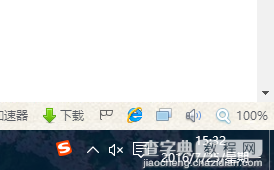
方法如下:
1、右击开始菜单(或按Win+X键),选择控制面板;
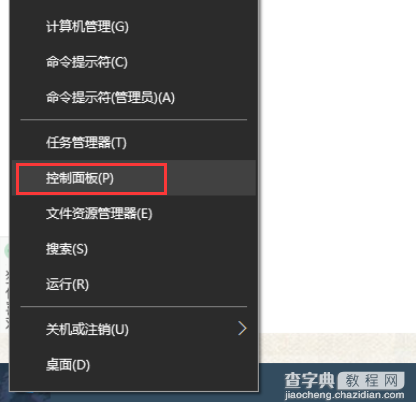
2、将查看方式更改为“类别”,点击时钟、语言和区域下面的“更改时间、日期或数字格式”;
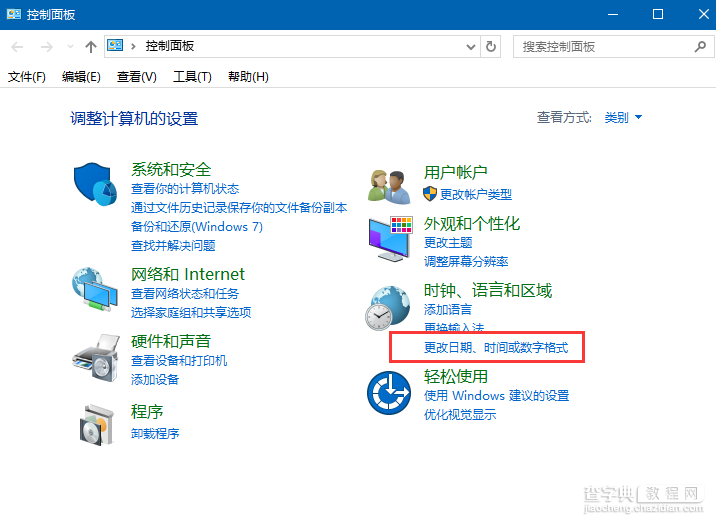
3、点击“其他设置”,在自定义格式界面中切换至“日期”项,在短日期中输入“yyyy/M/dddd”,点击确定即可。
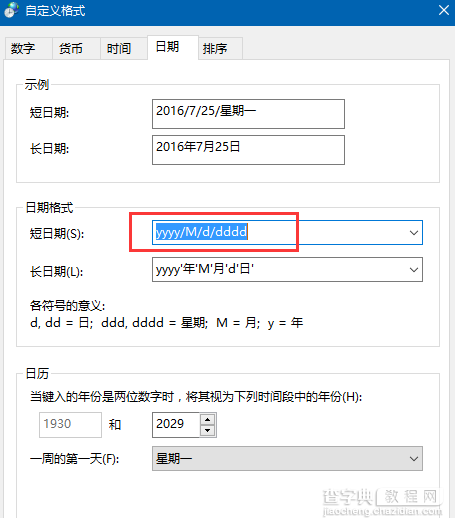
【Win10如何在任务栏显示星期】相关文章:
